答案是重写WndProc或使用IMessageFilter可捕获低级别鼠标事件。前者通过拦截特定窗体的消息处理鼠标输入,后者在应用程序层面全局过滤消息,实现更广泛的控制。
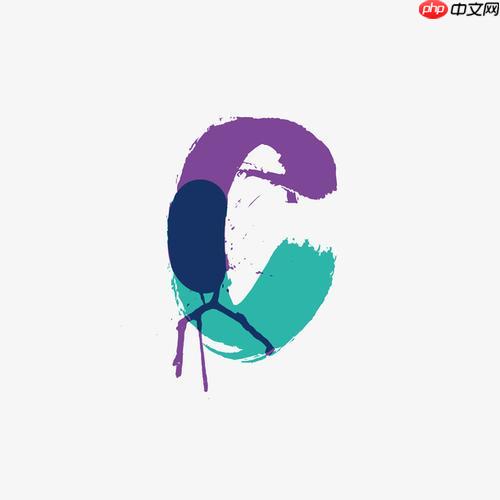
在WinForms中捕获低级别的鼠标事件,我们通常需要跳出传统的事件处理框架,直接与Windows的消息机制打交道。这并非什么高深莫测的魔法,说白了,就是更深入地理解系统如何处理输入,然后我们想办法在它处理的某个环节“插一脚”。最直接的方法是重写控件或窗体的
WndProc
IMessageFilter
要捕获低级别鼠标事件,我们主要有两种在WinForms框架内相对“温和”的手段,以及一种更激进的系统级方法。
1. 重写WndProc
这是最常用的方法之一。WinForms中的每个控件,包括窗体本身,都是一个Windows窗口的封装。它们都拥有一个窗口过程(Window Procedure),负责处理发送给该窗口的所有消息。通过重写
WndProc
using System;
using System.Drawing;
using System.Windows.Forms;
public class MyCustomForm : Form
{
private Label mouseStatusLabel;
public MyCustomForm()
{
this.Text = "低级别鼠标事件捕获示例";
this.Size = new Size(400, 300);
mouseStatusLabel = new Label
{
Text = "鼠标状态:",
Location = new Point(10, 10),
AutoSize = true
};
this.Controls.Add(mouseStatusLabel);
}
// Windows消息常量,需要引入User32.dll,但为了示例,我们直接定义常用的
// 实际项目中可以引入P/Invoke库或自己定义完整的消息常量
private const int WM_LBUTTONDOWN = 0x0201; // 鼠标左键按下
private const int WM_LBUTTONUP = 0x0202; // 鼠标左键抬起
private const int WM_MOUSEMOVE = 0x0200; // 鼠标移动
private const int int WM_NCMOUSEMOVE = 0x00A0; // 非客户区鼠标移动 (如标题栏、边框)
protected override void WndProc(ref Message m)
{
// 优先处理我们关心的消息
switch (m.Msg)
{
case WM_LBUTTONDOWN:
// 鼠标左键按下,WParam表示按键状态,LParam包含坐标
Point clientPointDown = new Point(m.LParam.ToInt32() & 0xFFFF, m.LParam.ToInt32() >> 16);
mouseStatusLabel.Text = $"左键按下于: {clientPointDown} (Msg: {m.Msg})";
// 如果我们想阻止这个消息继续传递给基类的WndProc,可以不调用base.WndProc
// 但通常情况下,我们处理完后还是会调用,让系统做它该做的事。
break;
case WM_LBUTTONUP:
Point clientPointUp = new Point(m.LParam.ToInt32() & 0xFFFF, m.LParam.ToInt32() >> 16);
mouseStatusLabel.Text = $"左键抬起于: {clientPointUp} (Msg: {m.Msg})";
break;
case WM_MOUSEMOVE:
Point clientPointMove = new Point(m.LParam.ToInt32() & 0xFFFF, m.LParam.ToInt32() >> 16);
mouseStatusLabel.Text = $"鼠标移动到: {clientPointMove} (Msg: {m.Msg})";
break;
case WM_NCMOUSEMOVE: // 捕获非客户区移动
// 对于非客户区消息,坐标是屏幕坐标
Point screenPointNC = new Point(m.LParam.ToInt32() & 0xFFFF, m.LParam.ToInt32() >> 16);
mouseStatusLabel.Text = $"非客户区移动到: {screenPointNC} (Msg: {m.Msg})";
break;
// 可以根据需要添加其他消息,如WM_RBUTTONDOWN, WM_MBUTTONDOWN, WM_MOUSEWHEEL等
}
// 无论我们是否处理了某个消息,通常都应该调用基类的WndProc方法,
// 确保其他默认的窗口行为(如绘制、拖拽、最小化等)能够正常执行。
base.WndProc(ref m);
}
[STAThread]
public static void Main()
{
Application.Run(new MyCustomForm());
}
}2. 使用IMessageFilter
IMessageFilter
using System;
using System.Drawing;
using System.Windows.Forms;
public class MyMessageFilter : IMessageFilter
{
private const int WM_LBUTTONDOWN = 0x0201;
private const int WM_MOUSEMOVE = 0x0200;
private Label targetLabel; // 用于显示消息的Label
public MyMessageFilter(Label label)
{
targetLabel = label;
}
public bool PreFilterMessage(ref Message m)
{
// 这里的m.HWnd是消息的目标窗口句柄
// 如果我们只关心鼠标消息,可以这样过滤
if (m.Msg == WM_LBUTTONDOWN || m.Msg == WM_MOUSEMOVE)
{
// LParam包含鼠标坐标,WParam包含按键状态
Point screenPoint = new Point(m.LParam.ToInt32() & 0xFFFF, m.LParam.ToInt32() >> 16);
// 将屏幕坐标转换为我们Form的客户区坐标,如果需要的话
// Control targetControl = Control.FromHandle(m.HWnd);
// if (targetControl != null) {
// Point clientPoint = targetControl.PointToClient(screenPoint);
// targetLabel.Text = $"全局捕获: Msg={m.Msg}, 屏幕坐标={screenPoint}, 客户区坐标={clientPoint}";
// } else {
targetLabel.Invoke((MethodInvoker)delegate {
targetLabel.Text = $"全局捕获: Msg={m.Msg}, 屏幕坐标={screenPoint}";
});
// }
// 如果返回true,表示消息已经被处理,不会再分派给目标控件
// 返回false,表示消息继续正常分派
// 谨慎返回true,因为它会阻止正常的UI交互
// 对于低级别事件,我们通常只是观察,所以返回false居多
return false;
}
return false;
}
}
public class MyFilteredForm : Form
{
private Label globalMouseStatusLabel;
private MyMessageFilter filter;
public MyFilteredForm()
{
this.Text = "IMessageFilter 示例";
this.Size = new Size(500, 400);
globalMouseStatusLabel = new Label
{
Text = "全局鼠标状态:",
Location = new Point(10, 10),
AutoSize = true
};
this.Controls.Add(globalMouseStatusLabel);
// 添加一些其他控件,看看消息是否会先被过滤器捕获
Button btn = new Button { Text = "点击我", Location = new Point(10, 50) };
this.Controls.Add(btn);
btn.Click += (s, e) => MessageBox.Show("按钮被点击了!");
// 实例化并添加消息过滤器
filter = new MyMessageFilter(globalMouseStatusLabel);
Application.AddMessageFilter(filter);
// 窗体关闭时移除过滤器,避免资源泄露
this.FormClosed += (s, e) => Application.RemoveMessageFilter(filter);
}
[STAThread]
public static void Main()
{
Application.Run(new MyFilteredForm());
}
}3. 全局鼠标钩子 (Global Mouse Hooks):系统级的捕获
这玩意儿就更深入了,它能捕获整个系统范围内的鼠标事件,即使你的应用程序不是活动窗口。但这通常涉及到P/Invoke调用Windows API的
SetWindowsHookEx
WinForms提供的
MouseClick
MouseMove
MouseDown
MouseMove
WM_NCMOUSEMOVE
IMessageFilter
PreFilterMessage
true
重写
WndProc
Message
m.Msg
WM_LBUTTONDOWN
m.WParam
m.LParam
LParam
提取坐标的例子:
Point clientPoint = new Point(m.LParam.ToInt32() & 0xFFFF, m.LParam.ToInt32() >> 16);
关于base.WndProc(ref m)
base.WndProc(ref m)
WM_LBUTTONDOWN
base.WndProc
处理非客户区消息: 例如,
WM_NCLBUTTONDOWN
WM_NCMOUSEMOVE
this.PointToClient(screenPoint)
IMessageFilter
工作原理: 当你调用
Application.AddMessageFilter(filterInstance)
filterInstance
IMessageFilter
PreFilterMessage
PreFilterMessage
true
false
使用场景: 我发现
IMessageFilter
IMessageFilter
与WndProc
WndProc
IMessageFilter
IMessageFilter
WndProc
WndProc
IMessageFilter
WndProc
总的来说,如果你只需要处理特定控件的低级别事件,
WndProc
IMessageFilter
以上就是WinForms中如何捕获低级别鼠标事件?的详细内容,更多请关注php中文网其它相关文章!

每个人都需要一台速度更快、更稳定的 PC。随着时间的推移,垃圾文件、旧注册表数据和不必要的后台进程会占用资源并降低性能。幸运的是,许多工具可以让 Windows 保持平稳运行。

Copyright 2014-2025 https://www.php.cn/ All Rights Reserved | php.cn | 湘ICP备2023035733号